'n Goeie helfte van verbruikers koop tablette spesifiek om medialêers te bekyk: video's, flieks, snitte en ander video-inhoud. Hierdie mobiele apparaat verhelder tyd op pad werk toe, terwyl jy reis, en selfs voor jy gaan slaap, wil jy soms jou gunstelingreeks in stilte kyk, sonder om 'n massiewe TV te betrek.
Video-inhoud op die web is net in grootmaat, maar baie weet nie hoe om flieks na 'n tablet af te laai nie. As 'n reël is daar geen probleme met rekenaartoestelle nie, maar met mobiele toestelle, en veral met die Android- en iOS-platforms, het sommige mense probleme.
So, kom ons probeer uitvind hoe om flieks na 'n tablet af te laai, en doen dit so pynloos as moontlik vir die toestel self en vir sy eienaar. Oorweeg die belangrikste maniere om inhoud met 'n paar kenmerkende kenmerke van elke metode af te laai.
Blaaier
Dit is een van die mees algemene maniere om flieks na jou tablet af te laai. Om dit te doen, het ons enige blaaier nodig. Selfs die gewone weergawe van Google sal doen. Daar is baie webwerwe op die internet watlaat jou toe om inhoud direk vanaf hul koppelvlak af te laai.
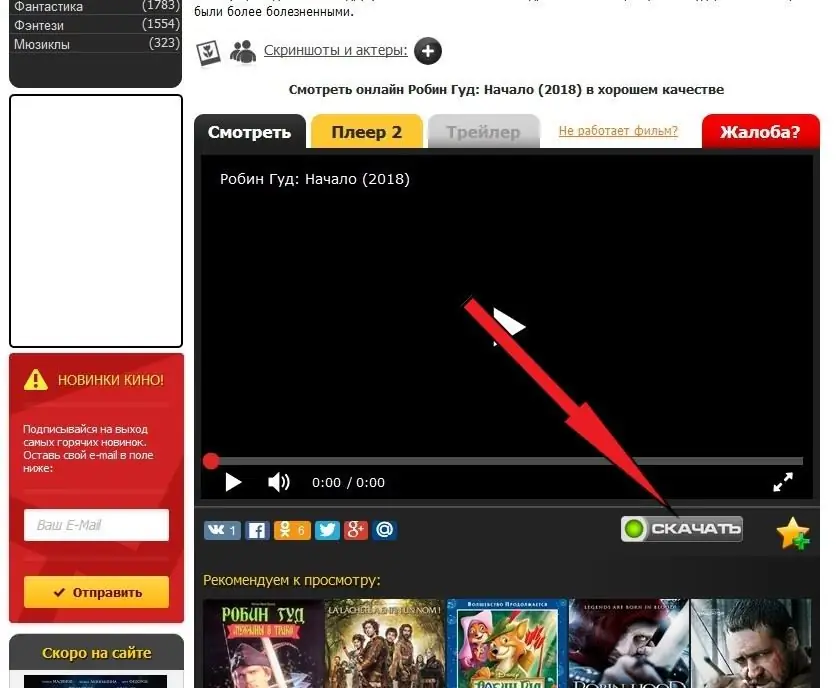
Om 'n fliek na jou tablet af te laai, klik net op die toepaslike knoppie. Laasgenoemde is gewoonlik iewers onder die speler geleë. Om inhoud af te laai, is dit die beste om gespesialiseerde hulpbronne te gebruik wat spesifiek vir mobiele toestelle ontwerp is.
Dus, jy kan flieks aflaai na beide 'n Apple-tablet en 'n toestel wat die Android-platform gebruik. Die enigste ding - dit is die moeite werd om te verduidelik dat jy die maksimum resolusie van jou skerm in ag sal moet neem. Dit sal beide interne bergingspasie en aflaaityd aansienlik bespaar.
Kenmerke van aflaai via blaaier
As jou toestel byvoorbeeld video's met 'n maksimum resolusie van 720p kan speel, is dit glad nie nodig om ruim lêers af te laai wat ontwerp is vir 4K-resolusie nie. Dit maak hulle nie beter nie. Al hierdie inligting moet in die speler aangedui word, en jy kan dit uitvind deur op die "rat" te klik: 360 r, 480 r, 720 r, 1080 r, ens.
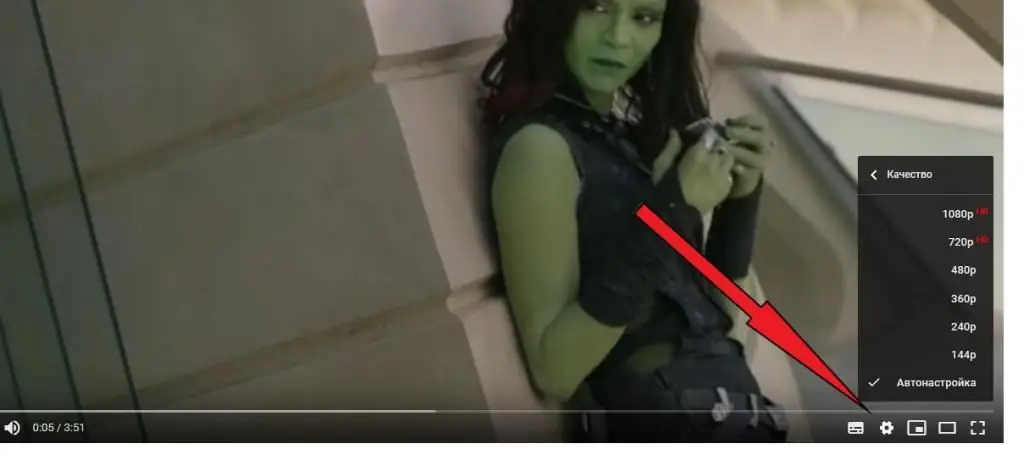
Dit sal ook nuttig wees om uit te vind watter formate 'n gewone speler kan speel. Dit sal jammer wees as jy 'n fliek in MP4-formaat na jou tablet oplaai, en die speler werk net met AVI. Dit is skaars, maar dit gebeur wel.
Torrent
Hierdie metode om inhoud af te laai is uiters gewild, nie net op persoonlike rekenaars nie, maar ook op mobiele toestelle. U kan ook 'n torrent-kliënt gratis gebruiklaai flieks na jou tablet af.
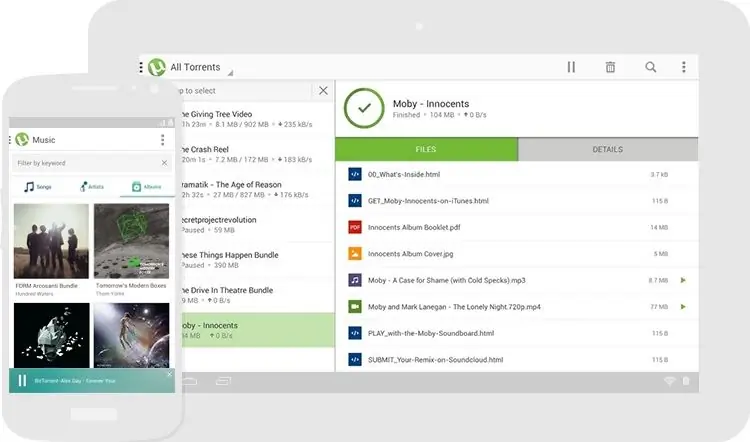
Jy sal spesiale sagteware nodig hê om video-inhoud af te laai. Op dieselfde "Play Market" kan jy verskeie variëteite van torrent-kliënte vind. Die hulpprogram word afgelaai en geïnstalleer soos 'n gewone toepassing. Daar behoort geen probleme hier te wees nie.
Volgende moet jy 'n torrent-skakel op die web vind. Daar is baie hulpbronne op die internet waar jy dit kan doen: Rutor, Rutreker, ens. Nadat jy die torrent-skakel afgelaai het, is daar twee maniere om flieks te begin aflaai. Die eerste is deur die lêerbestuurder. Soek net die afgelaaide torrent en klik daarop. Die kliënt moet outomaties begin en begin aflaai. Jy hoef net die ligging op die interne skyf te spesifiseer waar die lêer opgelaai sal word.
Kliëntekenmerke
Jy kan ook video's aflaai deur die torrent-kliënt self. Daar behoort 'n "File"-tak in die kieslys te wees, waar jy op die "Open" sub-item moet klik. Deur die torrent-skakel te kies wat jy vroeër afgelaai het, sal jy die video-aflaaiproses begin.
Dit is ook opmerklik dat torrent-bronne wat video's en ander inhoud aanbied, meestal verbied word vir gebruik op die grondgebied van die Russiese Federasie. Daarom het u moontlik 'n virtuele VPN nodig om toegang tot sulke werwe te kry. Soortgelyke sagteware in 'n groot verskeidenheid leef op dieselfde Google Play en word soos 'n gewone toepassing geïnstalleer.
Rekenaar
Jy kan 'n fliek van jou rekenaar af na jou tablet aflaai. In sommige gevalle sal die internet dalk nie werk nie, en spesifieke toepassings weier om te begin. Hierdie situasie is baie algemeenwaargeneem op ouer toestelle: op platforms van vorige generasies en met 'n beskeie stel skyfiestelle wat krag betref.
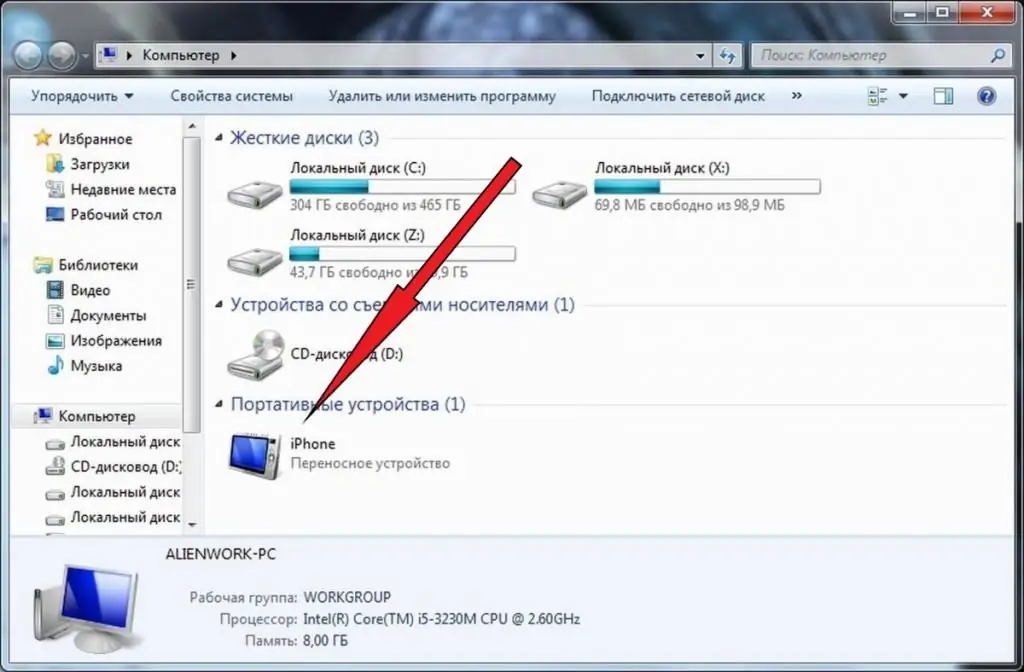
Dan sal een van die mees bewese metodes deug - die gebruik van 'n rekenaar en 'n USB-kabel. Om dit te doen, moet jy die kabel aan die koppelvlakke aan beide kante koppel en USB-ontfoutingsmodus op die tablet aktiveer. Laasgenoemde opsie is geskik vir diegene wie se toestel nie as 'n eksterne aandrywer op die rekenaar leesbaar is nie.
Jy sal dalk ook handelsmerkbestuurders of 'n kliënt moet installeer. Toestelle van Samsung is byvoorbeeld baie kieskeurig oor direkte verbinding en werk slegs korrek wanneer dit met die oorspronklike sinchronisasietoepassing gepaar word.
Om video-inhoud na jou tablet af te laai, moet jy File Explorer op jou rekenaar oopmaak. Die tablet moet gedefinieer word as 'n eksterne skyf. As 'n geheuekaart op die mobiele toestel geïnstalleer is, moet daar twee skywe wees.
Bepaal na watter skyf jy flieks sal aflaai, en maak die verkennervenster oop deur op die skyf-ikoon te klik. Maak dan die tweede venster oop, waar die voorheen voorbereide inhoud geleë is. Gebruik jou muis om die verlangde lêer op die skyfvenster te sleep en te laat val.
Sommige kliënte het ingeboude funksionaliteit om verskillende tipes lêers na 'n mobiele apparaat te kopieer. Die program skandeer die toestel en vind 'n vooraf-aangewese media-inhoudformaat. Dan bied hy aan om op spesifieke lêers te besluit en kopieer dit na die tablet.
Geheuekaart
Hierdie metode kan 'n vereenvoudigde weergawe van die vorige genoem wordmetode. As u mobiele toestel werk met eksterne geheuekaarte ondersteun, is die aflaaiprosedure merkbaar vereenvoudig. Om lêers oor te dra, moet jy die eksterne media van die tablet verwyder en dit aan die rekenaar koppel. In plaas van 'n rekenaar, kan jy 'n ander mobiele toestel met ewe sukses gebruik.
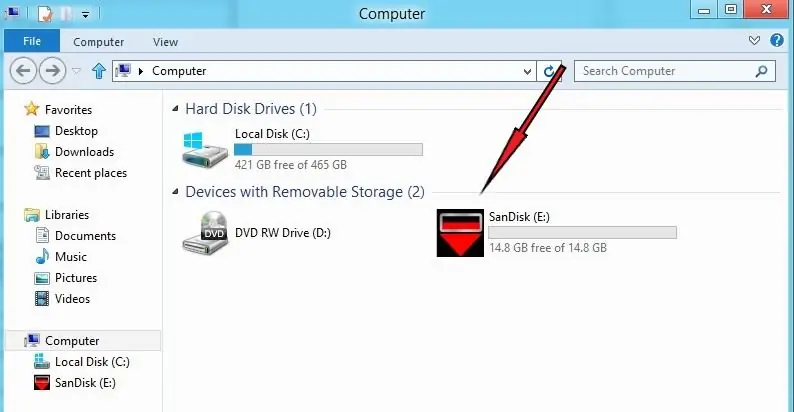
Die prosedure vir kopiëring op 'n persoonlike rekenaar word hierbo beskryf. In die geval van tablette is die proses effens anders. Om met lêers te werk, het ons 'n versender nodig. As daar geen personeel is nie, kan jy enige ander een op dieselfde Google Play aflaai, net sodat hy inligting kan kopieer en oordra, en nie net lees nie.
Nadat jy al die nodige video's in die lêerbestuurder gekies het, moet jy die kontekskieslys oproep en op die "Kopieer"-item klik. Gaan dan na die geheuekaart in dieselfde bestuurder en klik op dieselfde manier "Voeg in". Dit bly net oor om die geheuekaart te verwyder en dit in die verlangde tablet te plaas.






